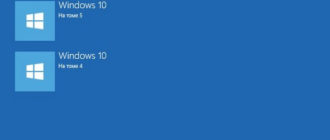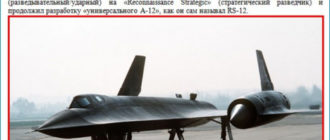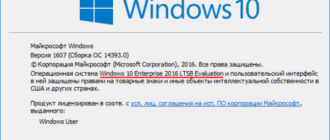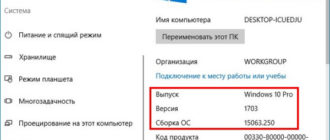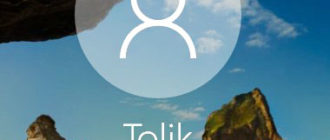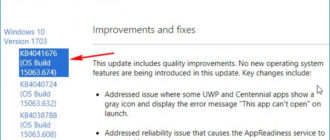Здравствуйте админ! На моём ноутбуке установлена Windows 10 и операционная система периодически зависает, помогает только перезагрузка. Вернул Windows 10 к исходному состоянию с сохранением личных файлов по вашей статье, но зависания всё равно продолжаются, значит дело не в винде. Теперь хочу проверить оперативную память на ошибки, как это можно сделать на Windows 10?
Как в Windows 10 проверить оперативную память на ошибки
Привет всем! Если у вас зависает ноутбук и вы откатили Windows 10 к исходному состоянию, но зависания продолжаются, то самые частые причины этому:
- Забитая пылью система охлаждения ноутбука — стоит проверить температуру процессора и видеокарты, и если она выше нормы, то нужно разобрать ноутбук и удалить пыль из системы охлаждения ноутбука, это может не помочь, тогда стоит заменить термопасту на процессоре и графическом чипе.
- Неисправная оперативная память — нужно проверить оперативку на ошибки, что мы и сделаем в сегодняшней статье.
- Некорректная работа БИОСа вашего ноутбука — нужно обновить БИОС последним обновлением, скачанным на официальном сайте производителя ноутбука.
Итак, начнём с проверки оперативной памяти на ошибки с помощью встроенного в Windows 10 инструмента «Средство проверки памяти Windows», вызвать его можно двумя способами.Способ №1.Щёлкаем левой мышью на кнопке «Поиск Windows»

и набираем «Средство проверки памяти Windows», затем жмём на появившееся приложение «Средство проверки памяти Windows»

Выбираем — Выполнить перезагрузку и проверку (рекомендуется).Ноутбук перезагружается и начинается проверка оперативной памяти на ошибки.

Способ №2. Щёлкаем правой кнопкой мыши в левом углу рабочего стола Win 10 и выбираем «Выполнить».

Вводим в поле ввода команду mdsched.exe

Выбираем — Выполнить перезагрузку и проверку (рекомендуется)

Ноутбук перезагружается.

Выполняется проверка памятиВыполняется проход 1 из 2Состояние: Неполадки пока не обнаружены.

Выполняется проход 2 из 2Состояние: Неполадки пока не обнаружены.Если всё нормально, то проверка заканчивается дойдя до 100 % и ноутбук перезагружается в операционную систему.

В нашем случае оперативная память ноутбука исправна, а значит мониторим температуру процессора и видеокарты, при необходимости разбираем ноутбук и очищаем систему охлаждения, если не поможет, то обновляем БИОС ноутбука. Статья по этой теме: Как ещё можно проверить оперативную память компьютера.
Источник